VMwarePlayer是一個免費軟件,可以讓PC用戶在Windows或LinuxPC上很容易的運行虛擬機。VMWare Player它性能上和VMWare是完全一樣的,只是相對來說 Player 的功能少點,有需要的朋友趕緊下載吧!
VMWare Player 的優點:
免費的 VMWare Player 體積僅90多MB,相比7百多MB且還要付費的 VMware Workstation 無疑更適合個人用戶使用
主界面清爽簡潔,幾乎所以的功能都不需要手工設置
對軟驅、光驅、藍牙和USB設備有很完善的支持,用戶在虛擬系統中就象操作真實系統一樣簡單和方便
相比 Windows7 XP Mode,Player不僅對系統版本沒有要求,對硬件也沒有硬性要求,基本上是PC都能使用
虛擬系統完美支持Aero(磨砂玻璃特效),支持DirectX 9 3D加速,基本上能流暢玩很多游戲了
現在已經支持創建虛擬機,實用性比以前的 VMware Player 有極大增強
同時支持32位64位主機和虛擬
虛擬機現在支持 IPv6 網絡
支持的格式有:
VMwareWorkstation、GSXServer/ESXServer、Microsoftvirtualmachines、SymantecLiveStateRecovery。
在單臺 PC 上同時運行多個操作系統
有 了 VMware Player,您可以使用任何由 VMware Workstation、VMware Server 或 VMware ESX 創建的虛擬機,并可以使用 Microsoft 虛擬機和 Symantec LiveState Recovery 磁盤。并行使用 32 和 64 位 Windows、Linux、NetWare 或 Solaris x86 操作系統,而無需重新啟動或進行硬盤分區。
使用 VMWare Player:
安裝好系統后,Player會提示用戶下載對應操作系統的 VMWare Tools 并安裝,大家可以將它看作是VMWare這臺虛擬電腦的“驅動程序”吧,例如在虛擬的XP下安裝好后便會可以實現真實電腦與虛擬XP的剪貼板互通、文件拖放等功能。
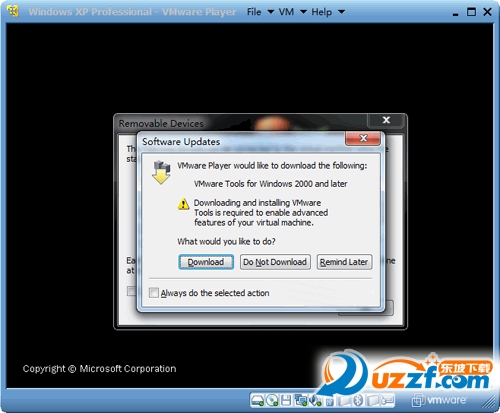
第一次安裝系統時,會要求用戶下載對應的VMWare Tools
另外,由于不同用戶的網絡環境不同,VMware Player 還需要用戶修改的就是網卡工作模式,VMware Player 同樣提供了三種工作模式,bridged模式、NAT模式和host-only模式,這里用戶只要根據自己的需要進行選擇,點擊VMware Player主窗口頂部的“Ethernet”,然后進行選擇即可,這樣就可以讓虛擬系統滿足自己的網絡要求。
小知識:bridged模式下,虛擬系統和宿主機器,就象連接在同一個集線器上的兩臺電腦,適合構建局域網環境;而NAT模式主要用于虛擬系統訪問互聯網;host-only模式,一般用戶很少使用,主要用于網管進行特殊的網絡應用調試。
VMWare Player 是免費玩轉虛擬化的首選
任何人都可以免費使用 VMware Player 來試用新的操作系統,不需要重啟 PC 即可在不同的操作系統之間切換。憑借簡單的安裝,使用最新的 32 位和 64 位 Windows 和 Linux 操作系統創建虛擬機比直接安裝多系統更輕松。可運行 200 多種受支持的操作系統,包括 Windows 7、Vista、XP、Ubuntu、CentOS,以及許多其他版本的 Windows、Linux 等等。

新版本增加“創建虛擬機”的功能
其實 VMWare Player 已經推出過很多版本了,但一直沒有很大的使用價值。因為一直以來,它都是作為一個虛擬機的“播放器”存在,只能運行那些已經用 VMWare Workstation 創建好的虛擬系統文件,它本身并不能創建和安裝系統,使用并不方便。而現在,VMWare公司非常厚道地在 VMWare Player 新版本中加入了“創建虛擬機”的功能,使得這個免費的軟件的實用價值大幅提升了!因此,VMWare Player 也成為 X-Force 在 Windows 上首選推薦的虛擬機軟件。
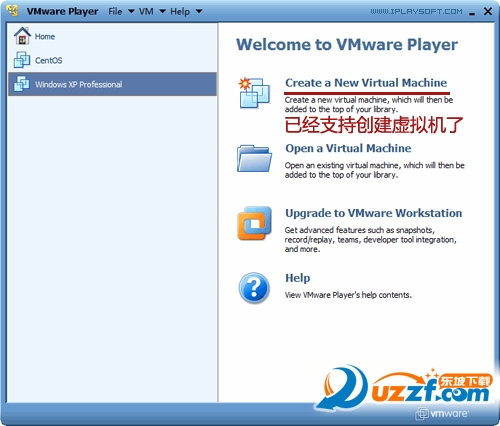
- PC官方版
- 安卓官方手機版
- IOS官方手機版















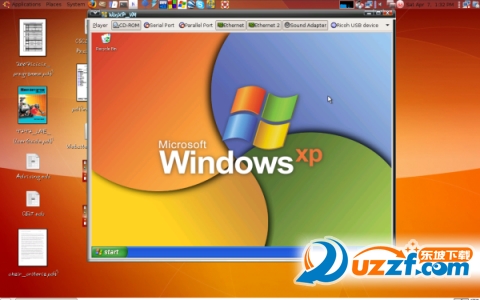
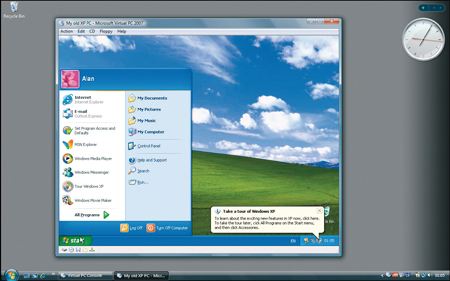
 章魚云手機電腦版1.6.1.717 官方PC版
章魚云手機電腦版1.6.1.717 官方PC版
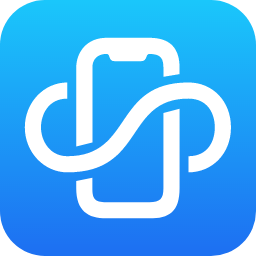 云帥云手機電腦版1.2.2 官方最新版
云帥云手機電腦版1.2.2 官方最新版
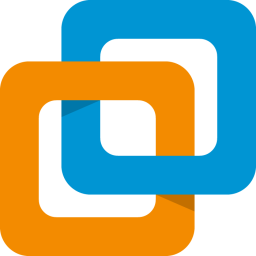 VMware 22h2虛擬機官方版+注冊碼
VMware 22h2虛擬機官方版+注冊碼
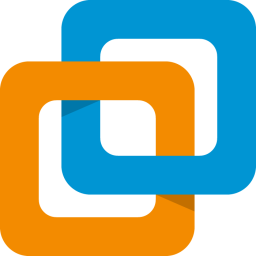 vmware16精簡版16.2.4 破解版
vmware16精簡版16.2.4 破解版
 VMware Workstation 11 官方版+密鑰11.1.1 免費版
VMware Workstation 11 官方版+密鑰11.1.1 免費版
 VMware Workstation Pro 14 免費版附許可證密鑰
VMware Workstation Pro 14 免費版附許可證密鑰
 VMware ESXi 6.7官方版+許可證密鑰
VMware ESXi 6.7官方版+許可證密鑰
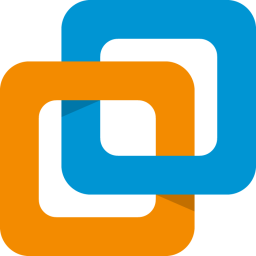 vmware16虛擬機(VMware Workstation Pro)16.1.2 破解版
vmware16虛擬機(VMware Workstation Pro)16.1.2 破解版
 風鈴VMware虛擬機管家3.0免費版
風鈴VMware虛擬機管家3.0免費版
 VMware Workstation Pro 14.0 精簡版中文版
VMware Workstation Pro 14.0 精簡版中文版
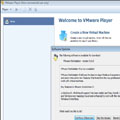 Mware Player(運行虛擬機)Build12.5.7 PC最新版
Mware Player(運行虛擬機)Build12.5.7 PC最新版
 virtualbox虛擬機5.2.0版多國語言版
virtualbox虛擬機5.2.0版多國語言版
 VMware work station full最新版14 破解版
VMware work station full最新版14 破解版
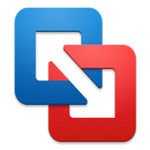 VMware Fusion Pro For Mac10.0.1 最新版
VMware Fusion Pro For Mac10.0.1 最新版
 Parallels Desktop(支持Win10/macOS High Sierra)13 中文版
Parallels Desktop(支持Win10/macOS High Sierra)13 中文版
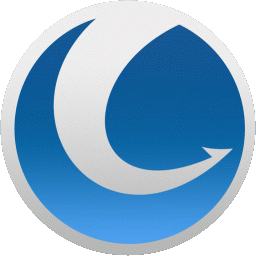 GlaryUtilities Pro(永久激活密鑰)5.133.0.159 中文版
GlaryUtilities Pro(永久激活密鑰)5.133.0.159 中文版
 VMware Workstation 8 中文版8.0.0 漢化版
VMware Workstation 8 中文版8.0.0 漢化版
 parallels desktop 13 mac(虛擬機)免費版
parallels desktop 13 mac(虛擬機)免費版
 Parallels Desktop 12 Mac(虛擬機)12.2.0 官方版
Parallels Desktop 12 Mac(虛擬機)12.2.0 官方版
 java虛擬機下載win75.0綠色版
java虛擬機下載win75.0綠色版
 虛擬機VMware1212.5.2官方中文版
虛擬機VMware1212.5.2官方中文版
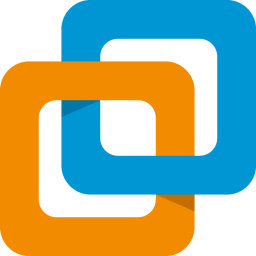 威睿虛擬機(VMware Workstation Pro 15)15.5.1 破解版【附注冊機】
威睿虛擬機(VMware Workstation Pro 15)15.5.1 破解版【附注冊機】
 VMware Workstation Pro中文版附許可證秘鑰16.0.0綠色免費版
VMware Workstation Pro中文版附許可證秘鑰16.0.0綠色免費版
 HopedotVOS(虛擬系統)1.3.1.8194 最新版
HopedotVOS(虛擬系統)1.3.1.8194 最新版
 VMware Player 64位最新版(虛擬機)15.5.1 官方版
VMware Player 64位最新版(虛擬機)15.5.1 官方版
 GreenVBox2.2.1 最新版本
GreenVBox2.2.1 最新版本
 藍光虛擬機電腦版1.2.3.7 最新版
藍光虛擬機電腦版1.2.3.7 最新版
 德國虛擬機軟件(VirtualBox)6.1.0 官方最新版
德國虛擬機軟件(VirtualBox)6.1.0 官方最新版
 Qemu Manager虛擬機7.0 綠色版
Qemu Manager虛擬機7.0 綠色版
 微軟虛擬機Virtual PC For Win7x64位6.0.192.0 中文版
微軟虛擬機Virtual PC For Win7x64位6.0.192.0 中文版





 vmware 9 64位/32位完整版(含漢化包與注冊機
vmware 9 64位/32位完整版(含漢化包與注冊機 vmware 10 破解版(vmware workstation 10)免
vmware 10 破解版(vmware workstation 10)免 win7虛擬機(virtualbox)v5.1.22 免費版
win7虛擬機(virtualbox)v5.1.22 免費版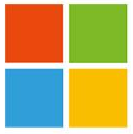 Microsoft虛擬機轉換器(MVMC)3.0 官方正式版
Microsoft虛擬機轉換器(MVMC)3.0 官方正式版 VMware Workstation(虛擬機)綠化版V11.0.1
VMware Workstation(虛擬機)綠化版V11.0.1  VMware Workstation 7中文版7.1.2漢化版
VMware Workstation 7中文版7.1.2漢化版 VMware Workstation Pro 12破解版【附注冊碼
VMware Workstation Pro 12破解版【附注冊碼